您好,登录后才能下订单哦!
密码登录
登录注册
点击 登录注册 即表示同意《亿速云用户服务条款》
本篇内容介绍了“word中asd文件怎么恢复”的有关知识,在实际案例的操作过程中,不少人都会遇到这样的困境,接下来就让小编带领大家学习一下如何处理这些情况吧!希望大家仔细阅读,能够学有所成!
1、首先在计算机的本地磁盘:C\ Users \ Administrator \ AppData \ Roaming \ Microsoft \ Word目录中找到asd文件。

2、然后将asd文件放在:C\ Users \ Administrator \ AppData \ Roaming \ Microsoft \ Word目录中,使用word将其打开。
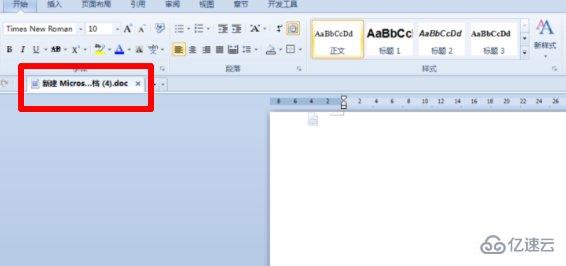
3、然后点击打开文件菜单栏中的“最近所用文件”。
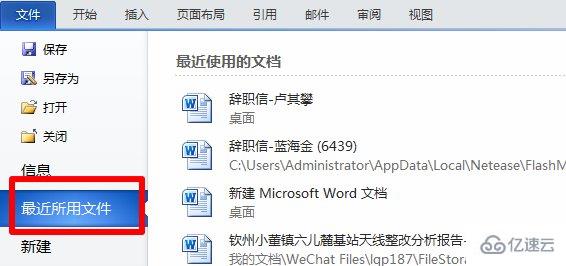
4、最后点击下方的“恢复未保存的文档”即可全部恢复。
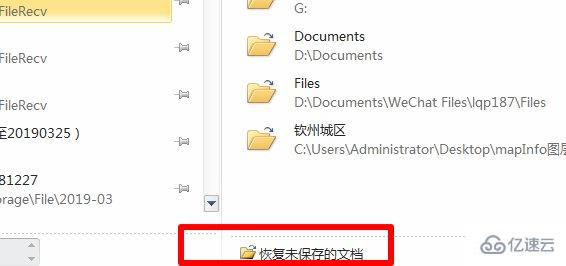
“word中asd文件怎么恢复”的内容就介绍到这里了,感谢大家的阅读。如果想了解更多行业相关的知识可以关注亿速云网站,小编将为大家输出更多高质量的实用文章!
免责声明:本站发布的内容(图片、视频和文字)以原创、转载和分享为主,文章观点不代表本网站立场,如果涉及侵权请联系站长邮箱:is@yisu.com进行举报,并提供相关证据,一经查实,将立刻删除涉嫌侵权内容。